Có đôi lúc tải tài liệu trên mạng về chúng ta gặp phải trình trạng bị lỗi font chữ. Đó là do việc sử dụng font chữ và bảng mã không đồng nhất. Tuy nhiên chúng ta có thể sửa lỗi font chữ đó bằng Unikey một cách dễ dàng và triệt để. Vậy cách sửa lỗi font chữ trong Word hay Excel hay PowerPoint bằng Unikey như thế nào chúng ta cùng theo dõi ở bài viết dưới đây nhé:
Hướng dẫn sửa lỗi font chữ trong Word, Excel, PowerPoint bằng Unikey
Giả sử như chúng ta có một đoạn văn bản bằng .VnTime như hình dưới đây, rõ ràng dây là đoạn văn bản bình thường khi người ta gửi cho bạn thế mà sang máy bạn lại bị lỗi.
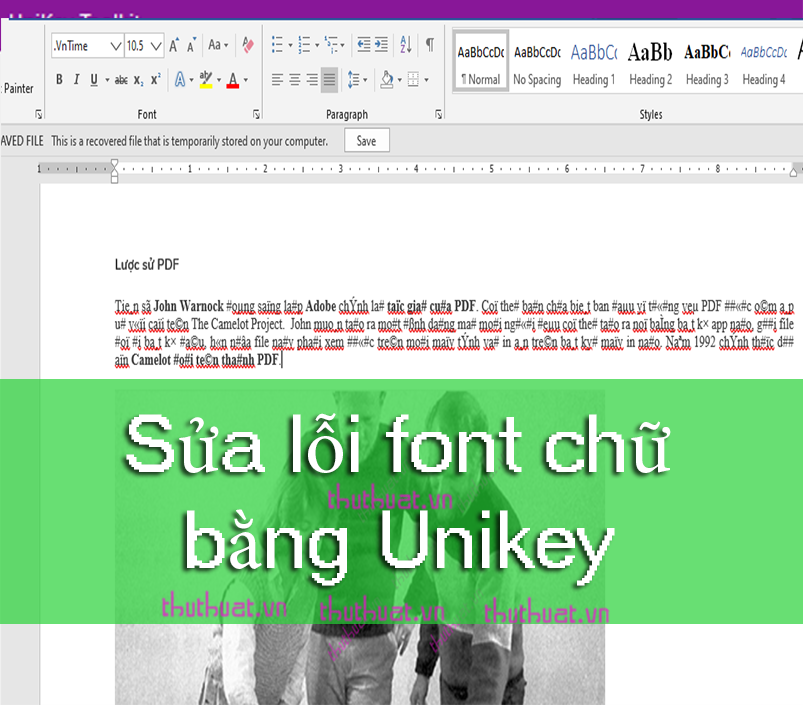
Để sửa nó đơn giản chúng ta chỉ cần chuyển sang định sạng Unicode như font Arial, Time New Roman vậy làm sao để sửa lỗi font chữ trong Word bằng Unikey trong trường hợp này ?
Bước 1: Trước tiên bạn cần phải bôi đen đoạn văn bản bị lỗi font chữ sau đó chuột phải nhấn copy hoặc nhấn tổ hợp phím Ctrl + C

Bước 2: Bật sẵn unikey lên và nhấn tổ hợp phím Ctrl + Shift + F6 hoặc chuột phải lên biểu tượng của phần mềm Unikey dưới thanh taskbar chọn Công cụ

Bước 3: Giao diện Unikey Tookits hiện lên. Trong phần Bảng mã chọn Nguồn là TCVN3(ABC) và Đích là Unicode. Tích vào chuyển mã Clipboard => sau đó nhấn Chuyển mã

Bước 4: Nếu có thống báo Successfully converted RTF clipboard, việc chuyển đổi định dạng bị lỗi đã hoàn tất giờ hãy nhấn OK

Bước 5: Mở Word và nhấn Ctrl + V để paste lại đoạn văn bản đã sửa lỗi font vào sẽ thấy toàn bộ đoạn văn đã được sửa lỗi font chữ trong Word bằng Unikey sang định dạng Unicode. Bạn có thể yên tâm rằng cho dù bạn gõ tiếp font chữ vào cũng sẽ không bị lỗi nữa đâu.

Trong Excel và PowerPoint làm tương tự nhé. Nếu bảng TCVN3 không được các bạn hãy thử với bảng mã VNI Window nữa nhé.
Trên đây là cách sửa lỗi font chữ trong Word, Excel, PowerPoint bằng Unikey khá đơn giản. Nếu thấy hữu ích hãy chia sẻ cho mọi người biết các bạn nhé.










